 Thiên Sơn
Thiên SơnTheo như những thông tin mà bạn biết thì các extension sẽ không dùng được khi bạn mở tab ẩn danh ở trên Google Chrome. Trong bài viết này THIÊN SƠN COMPUTER sẽ chỉ cho bạn cách kích hoạt extension nhé.
Sự hướng dẫn bên dưới được dùng trên Laptop Lenovo Windows 10. Nó có thể áp dụng trên cả Windows và cả macOs.
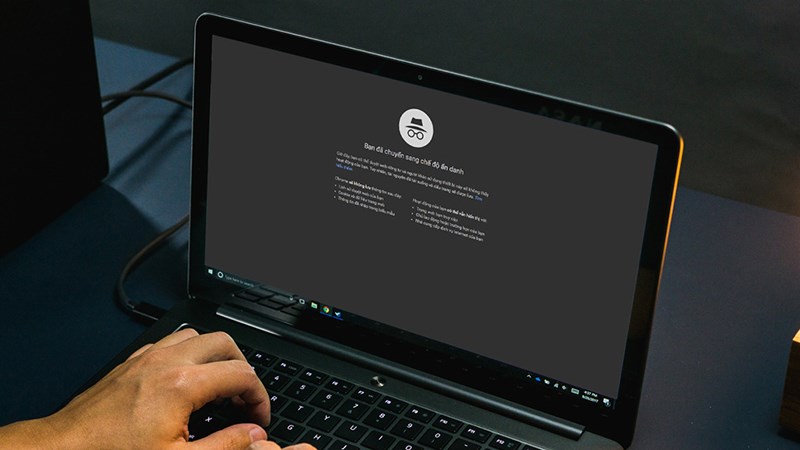
Theo hướng dẫn nhanh:
Bạn chọn biểu tượng ba chấm. Rồi chọn công cụ khác. Rồi chọn Tiện ích mở rộng. Rồi chọn chi tiết. Rồi nhấn chọn Cho phép ở chế độ ẩn danh
Theo hướng dẫn chi tiết:
B1: Bạn mở trang duyệt web Google Chrome. Rồi nhấn biểu tượng ba chấm ở góc bên phải màn hình. Rồi chọn công cụ khác. Bạn chọn tiếp là Tiện ích mở rộng.
.jpg)
Lúc đó các extension đã cài đặt sẽ hiện thị ra. Rồi bạn chọn Chi tiết của extension mà bạn đang muốn kích hoạt.
.jpg)
B3: Bạn thực hiện kéo xuống mục Cho phép theo chế độ ẩn danh. Rồi nhấn Bật.
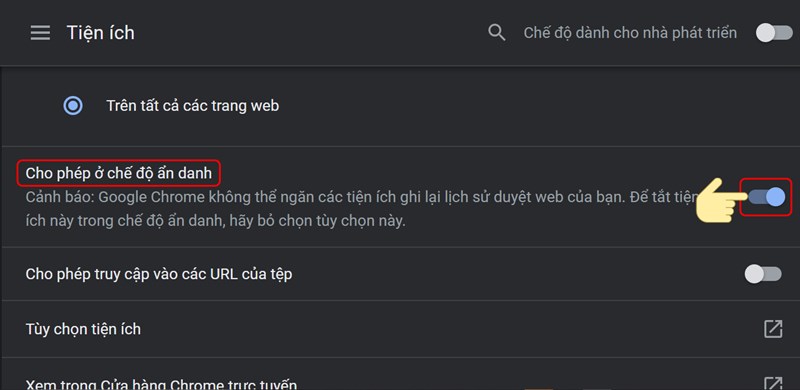
B4: Tiếp theo, bạn mở tab ẩn danh bằng tổ hợp Ctrl + Shift + N. Thì biểu tượng của extension sẽ hiện thị ra
.jpg)
Các bước hướng dẫn trên thật đơn giản phải không nào? Chúc bạn thực hiện thành công nhé.